Настройването на привлекателен блог или уебсайт в WordPress може да бъде предизвикателство, особено когато става въпрос за създаване на привлекателен дизайн и макет. Elementor, лесен за използване Page Builder за WordPress, значително улеснява този процес. В това ръководство ще научиш как бързо да инсталираш и активираш Elementor, за да направиш уебсайта си мигновено привлекателен.
Основни изводи
- Elementor е мощен Page Builder, който значително подобрява дизайна.
- Инсталирането става чрез таблото на WordPress под раздел „Плъгини“.
- Активирайте плъгина след инсталирането му, за да направите незабавни промени в дизайна.
По стъпково ръководство
Първо отвори своето табло на WordPress. Отиди вляво към раздела „Плъгини“. Там ще намериш опцията за инсталиране на плъгини.
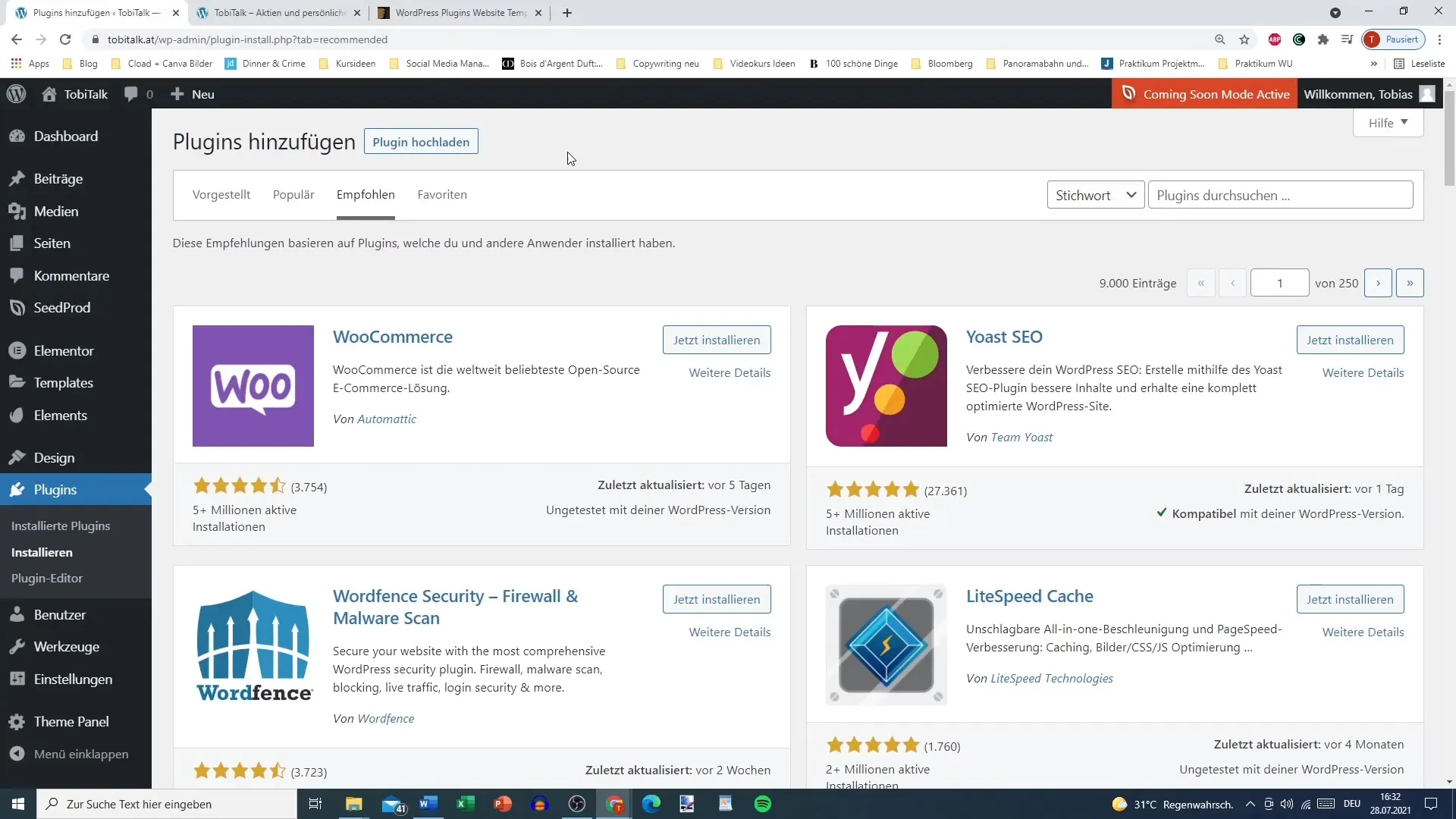
Щракни върху „Инсталиране“, което отваря търсенето. Вече можеш да напишеш името „Elementor“ в полето за търсене.
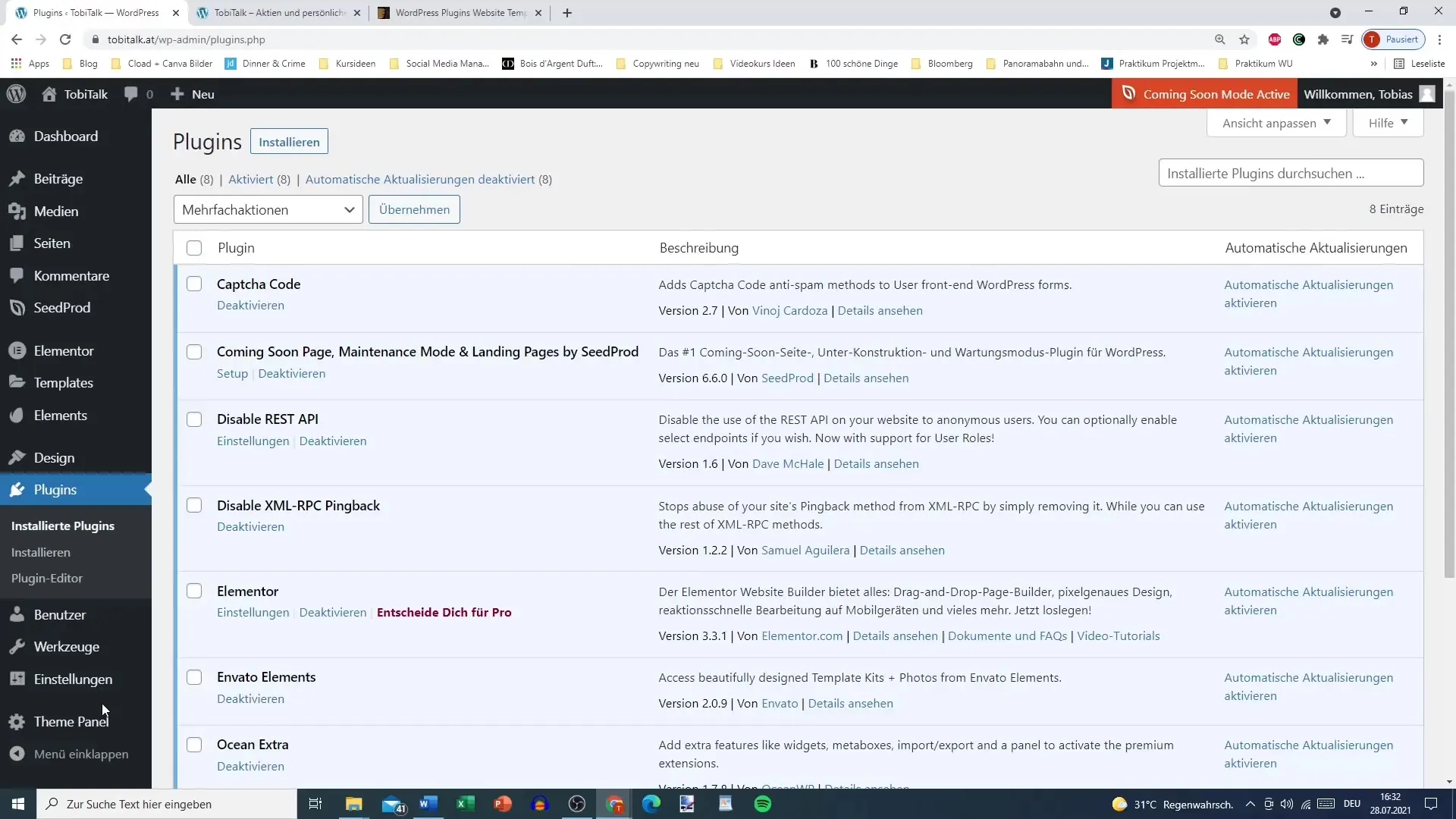
Търсенето ще ти покаже Elementor директно. Там виждаш бутона „Инсталиране“. Щракни върху него, за да започнеш процеса на инсталиране.
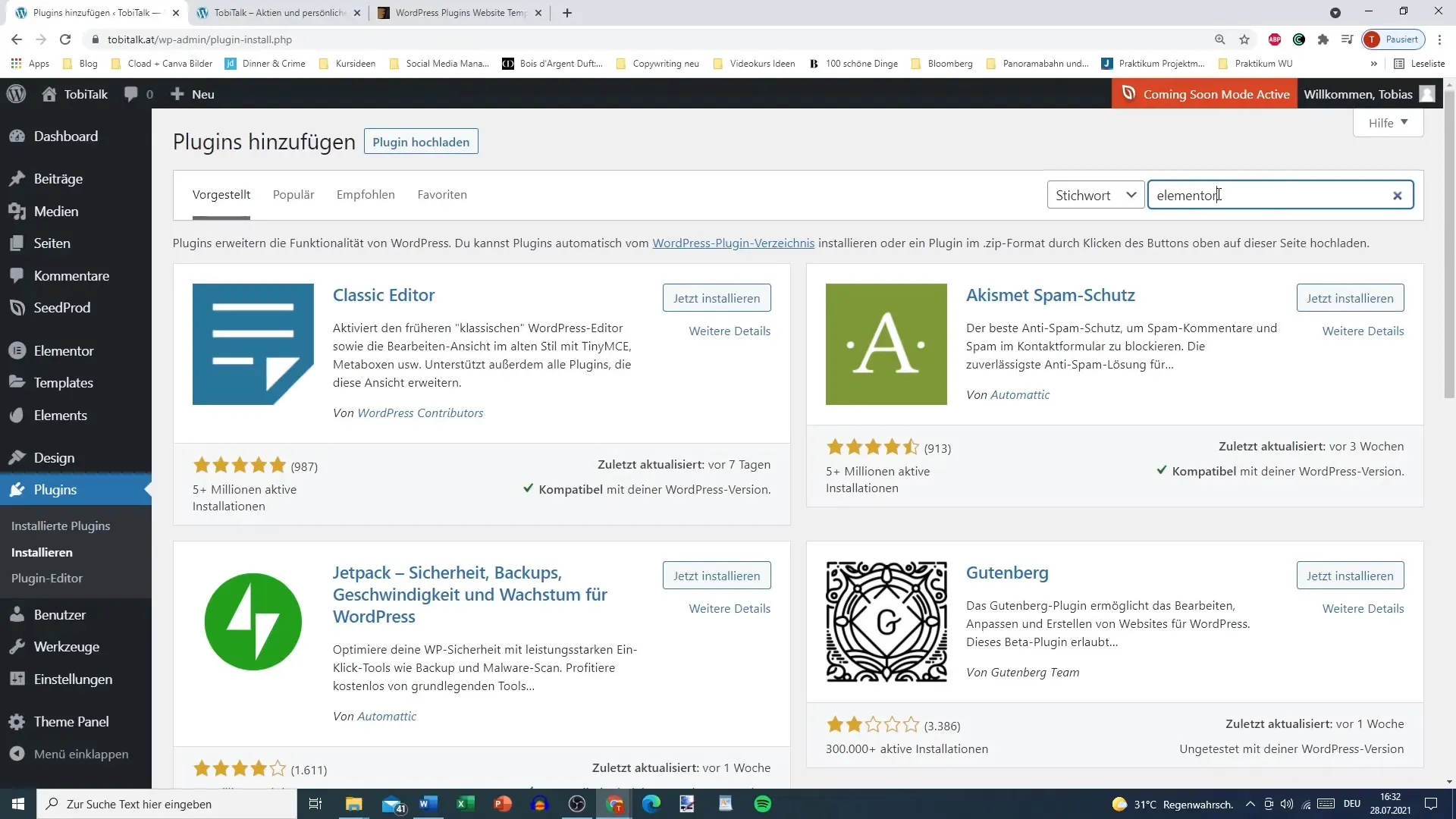
След инсталирането ще ти се поиска да активираш плъгина. Кликни върху бутона „Активиране“, за да направиш Elementor готов за употреба на страницата си.
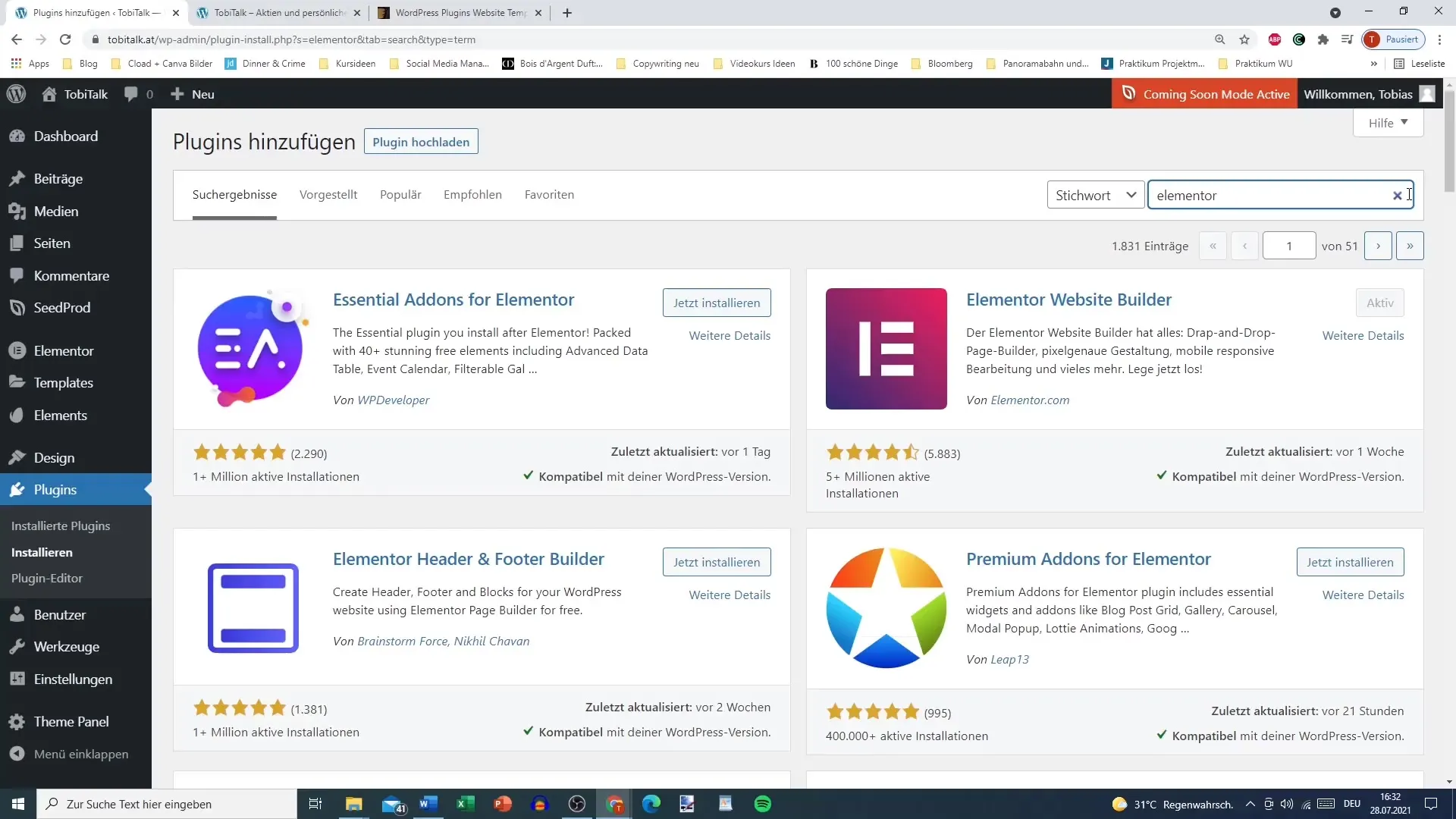
След активирането Elementor ще се показва в директорията на плъгините в WordPress. Вече ще можеш да достъпиш настройките и да ги променяш, за да извлечеш най-доброто от софтуера.
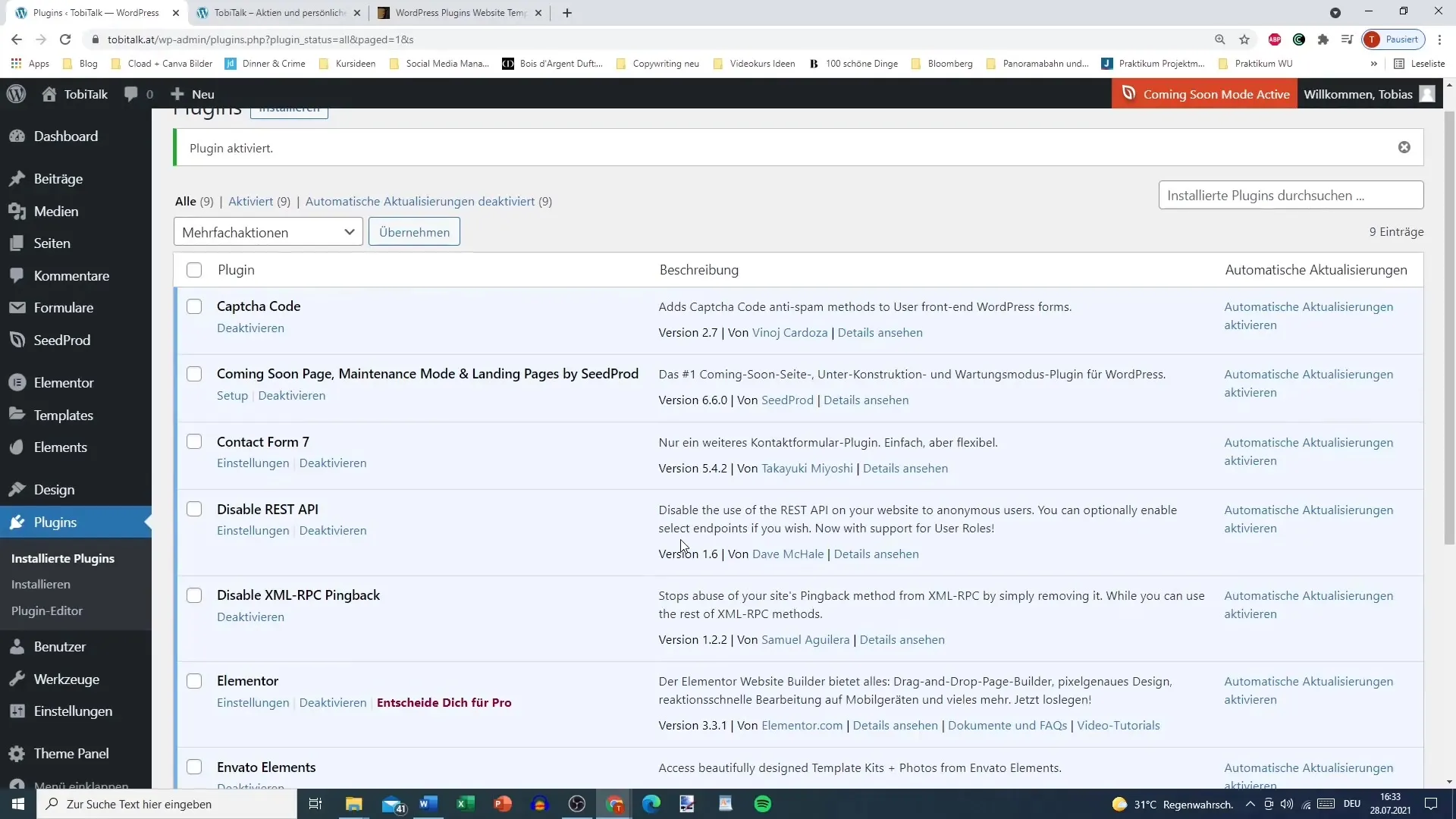
Също така имаш възможността да деактивираш или изтриеш ненужни плъгини. Деактивирането на плъгин е лесно и помага за оптимизирането на уебсайта ти.
Ако не използваш определен плъгин повече, увери се, че първо щракнеш върху „Деактивиране“, преди да го изтриеш. По този начин намаляваш риска да оказва негативно въздействие върху производителността на уебсайта ти.
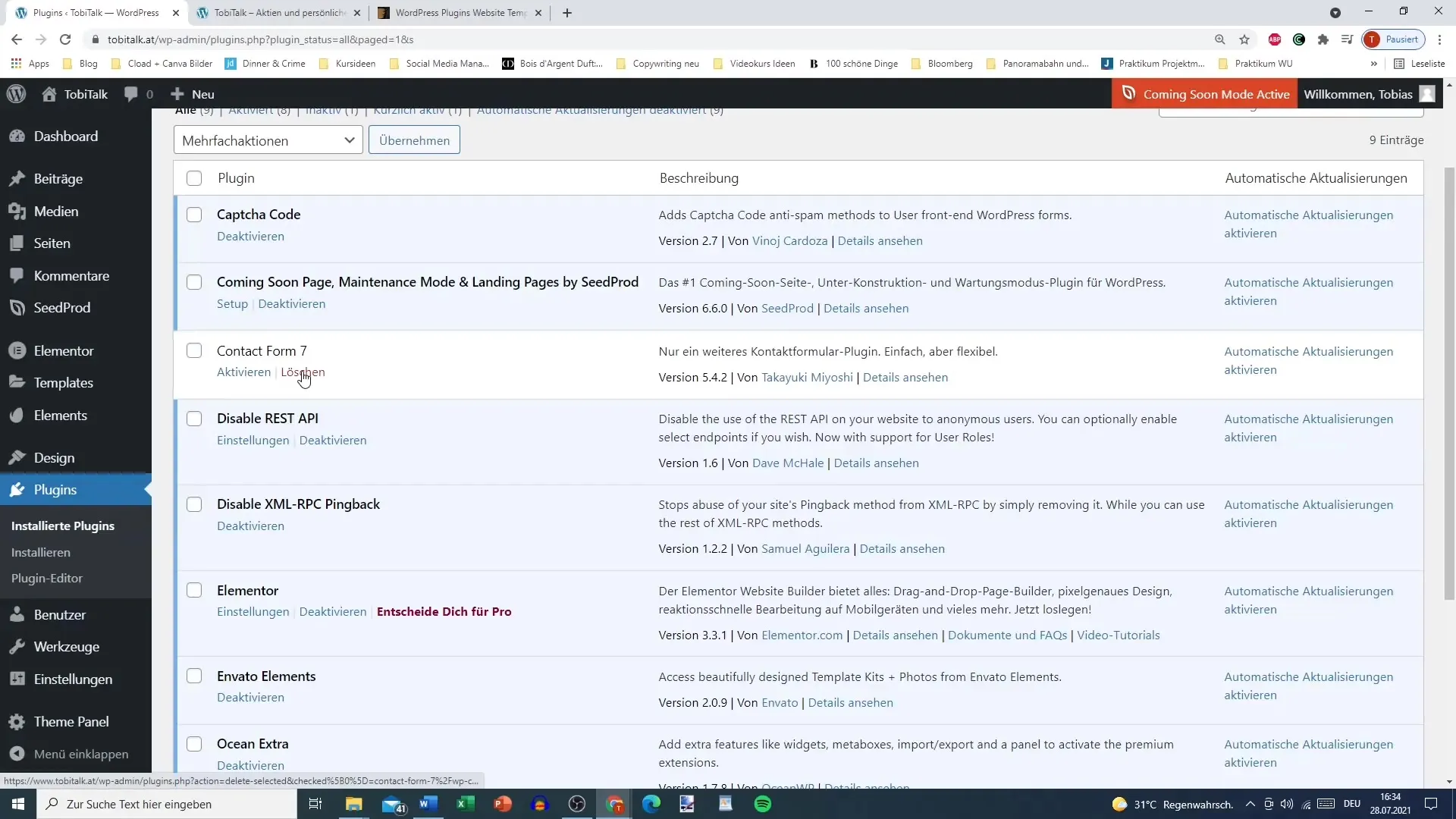
Можеш също така да управляваш плъгините като на смартфона си, като изтриеш ненужните приложения, за да освободиш дисково пространство. Така уебсайтът ти остава бърз и функционален.
Внимавай да забележиш, че Elementor е наличен заедно с други важни плъгини в твоята инсталация на WordPress, за да се увериш, че можеш да използваш всички функционалности.
Подготви се да използваш Elementor в бъдещи проекти и се запознай с използването на допълнителни елементи, налични за теб.
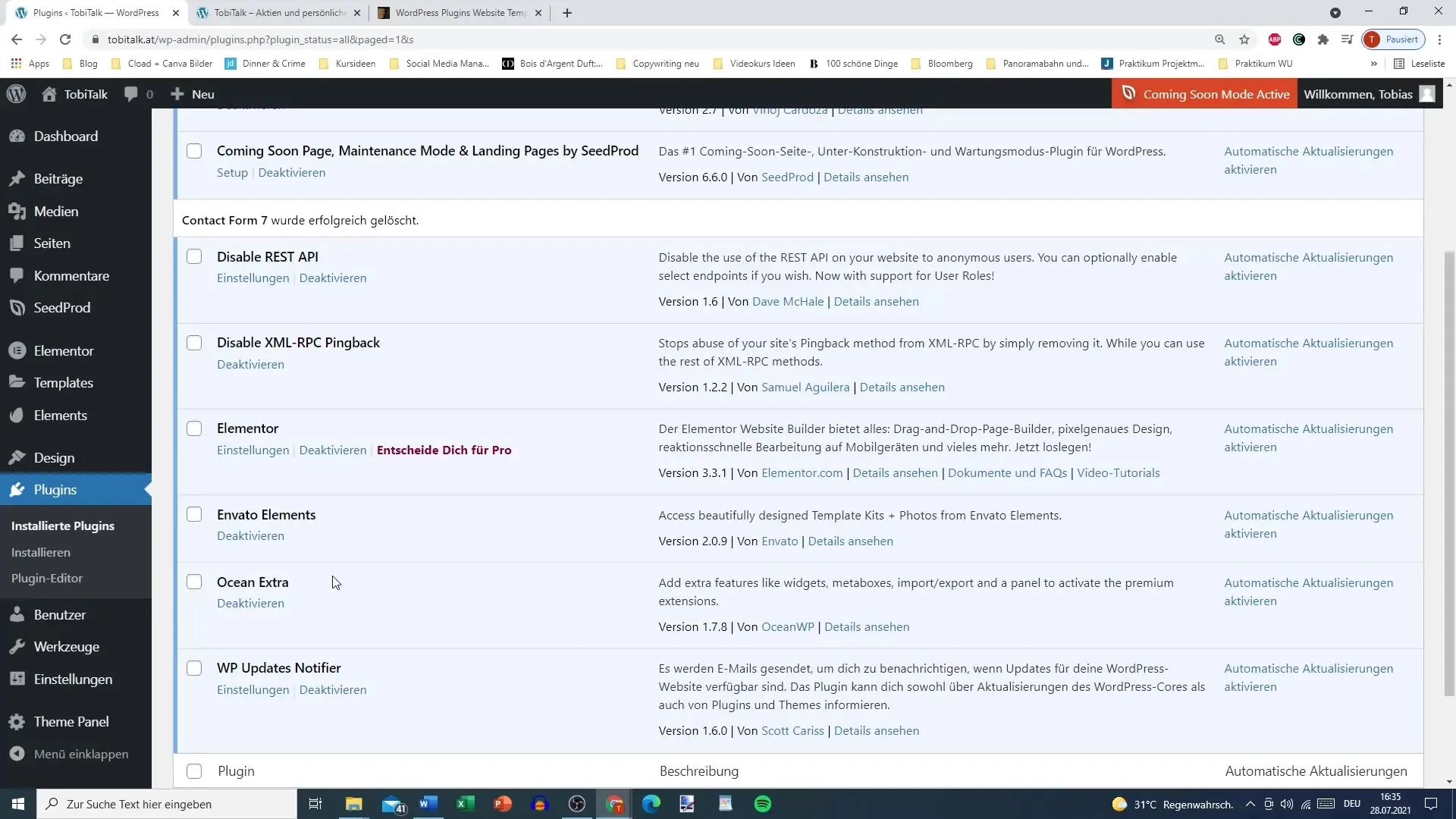
Резюме
Инсталирането и активирането на Elementor е лесен процес, който ти позволява моментални подобрения на дизайна в твоя WordPress. Със своята потребителски приятна среда, можеш бързо и ефективно да започнеш и да създадеш впечатляващи страници.
Често задавани въпроси
Как да инсталирам Elementor на WordPress?Отиди в раздела „Плъгини“ в таблото на WordPress, потърси Elementor и щракни върху „Инсталиране“.
Трябва ли да активирам Elementor, след като го инсталирам?Да, трябва да активираш Elementor, за да можеш да го използваш.
Какво да направя, ако вече не ми трябва даден плъгин?Първо деактивирай плъгина и след това го изтрий от директорията на плъгините.
Как да се уверя, че уебсайтът ми остава бърз?Поддържай броя на активните плъгини възможно най-малък и премахни ненужни плъгини.
Мога ли да използвам Elementor заедно с други плъгини?Да, Elementor може лесно да работи с други плъгини, които са важни за уебсайта ти.


